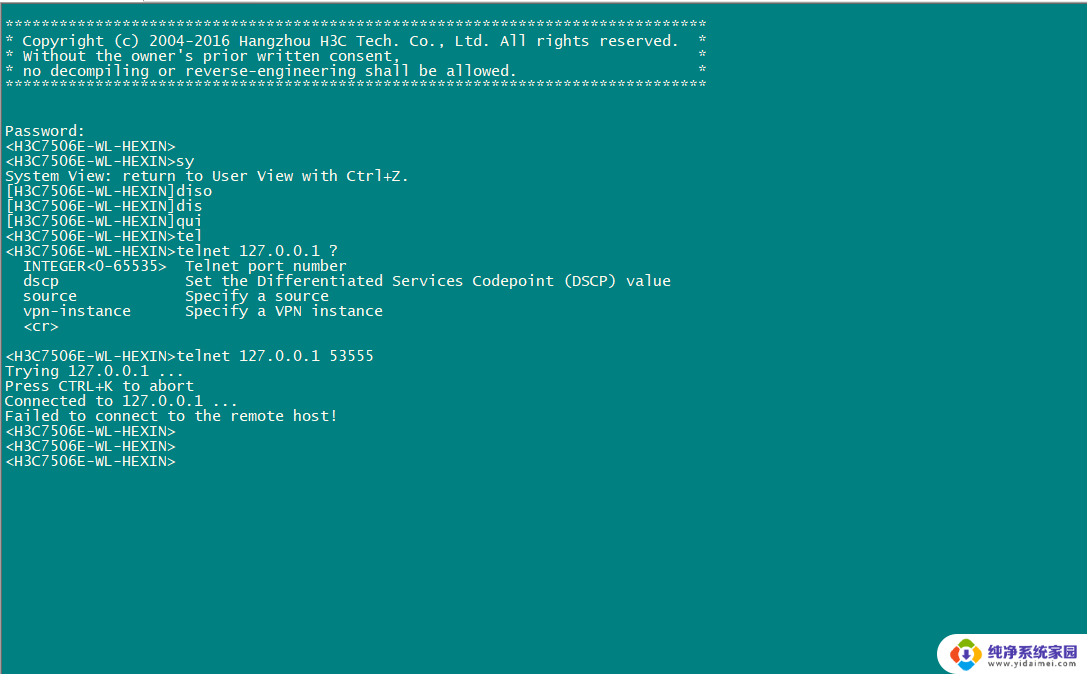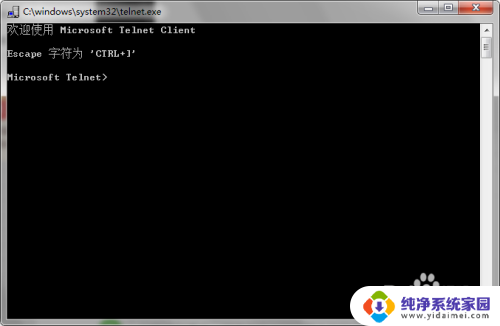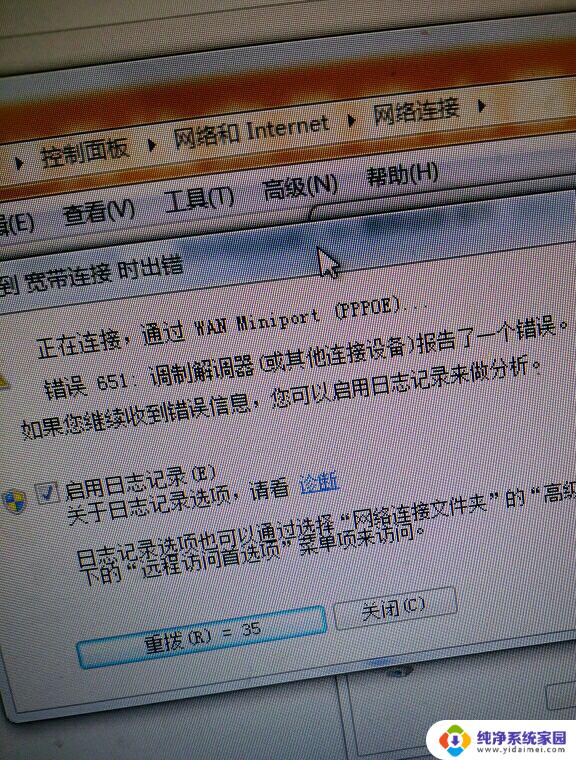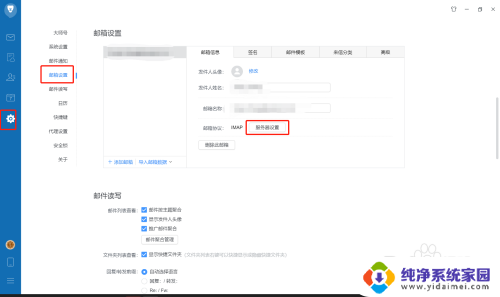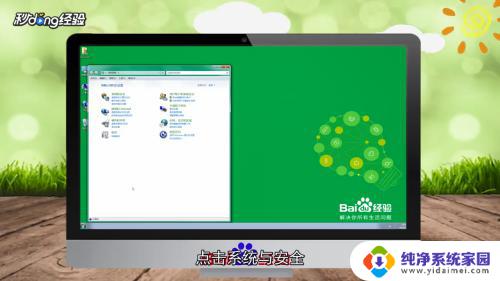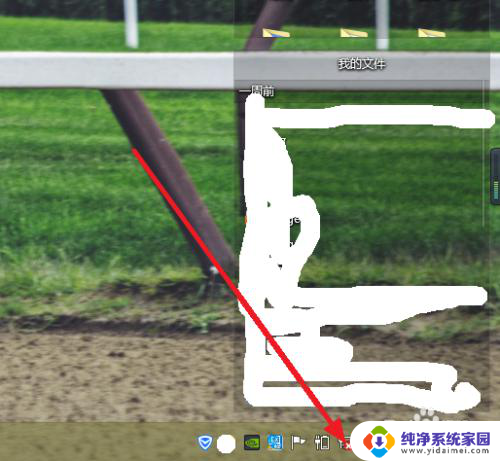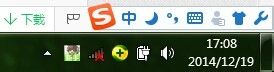telnet不通怎么解决 telnet端口连接失败排查步骤
当我们尝试使用telnet进行端口连接时,有时会遇到无法连接的情况,这可能是由于网络问题、防火墙设置或目标主机未开放相应端口等原因引起的。为了解决telnet不通的问题,我们可以按照一系列排查步骤来逐步定位和解决故障。在这个过程中,我们需要检查网络连接是否正常、确认目标主机是否开启了对应端口、检查防火墙设置是否阻止了连接等等。通过逐步排查,我们可以更准确地定位问题所在,并采取相应的措施来解决telnet端口连接失败的问题。

一、telnet端口用法
1、关闭/开启端口
在介绍各种端口的作用前,这里先介绍一下在windows中如何关闭/打开端口。因为默认的情况下,有很多不安全的或没有什么用的端口是开启的,比如telnet服务的23端口、ftp服务的21端口、smtp服务的25端口、rpc服务的135端口等等。为了保证系统的安全性,们可以通过下面的方法来关闭/开启端口。
2、关闭端口
比如在windows 2000/xp中关闭smtp服务的25端口,可以这样做:首先打开“控制面板”,双击“管理工具”,再双击“服务”。接着在打开的服务窗口中找到并双击“simple mail transfer protocol (smtp)”服务,单击“停止”按钮来停止该服务,然后在“启动类型”中选择“已禁用”,最后单击“确定”按钮即可。这样,关闭了smtp服务就相当于关闭了对应的端口。
二、telnet端口连接失败的解决办法
电脑的23端口主要用于Telnet(远程登录)服务,是Internet上普遍采用的登录和仿真程序。但是有时候Telnet用不了,提示端口连接失败,下面就说一下23端口连接失败的解决办法。
1、首先,先ping一下远程登陆的服务器。ping的通才能用。
2、如果ping不通,telnet服务就被关闭了。需要开启服务,在“桌面”->“电脑”->“管理”->"服务和应用程序"->"服务"->"Telnet"->开启服务。如果有Telnet服务的可以跳过下一步。
3、还有情况是在“服务”里,无法找到“Telnet”的。可能是电脑的Telnet服务还没有安装,安装步骤是:“控制面板”->"程序和功能"->"打开或者关闭Windows功能"->"Telnet客户端"->确认安装就可以了。
4、安装和开启完成Telnet后,就可以正常使用Telnet服务了。
三、telnet端口不通怎么办
直接修复tcp/ip协议试下:本地连接 -> 属性 -> tcp/ip协议 -> 卸载重启后再添加
另,telnet localhost 50000,改为telnet 127.0.0.1 139等,否则由于hosts文件被清空导致主机名无法解析
以上是解决telnet无法连接的全部内容,如果需要的用户可以根据小编的步骤进行操作,希望对大家有所帮助。